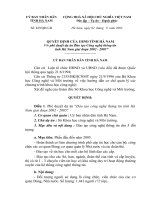Dự án bảo mật công nghệ thông tin
Bạn đang xem bản rút gọn của tài liệu. Xem và tải ngay bản đầy đủ của tài liệu tại đây (16.74 MB, 78 trang )
TRƯỜNG CAO ĐẲNG THỰC HÀNH FPT POLYTECHNIC
DỰ ÁN
Môn An Toàn Bảo Mật Thông Tin
Đảm bảo an toàn cho mạng máy tính của doanh nghiệp
Hà Nội - 2014
Mục Lục Assignment COM302
I. Phát triển chính sách bảo mật cho doanh nghiệp:
1. Yêu cầu về kiến thức:
- Bảo mật thông tin là bảo vệ tính toàn vẹn, tính tuyệt mật, tính sẵn sàng
của thông tin trên các thiết bị lưu trữ, thao tác, truyền tải các thông tin
đó thông quan sản phẩm, con người và thủ tục
Tính tuyệt mật đảm bảo rằng chỉ có các thành viên được cấp quyền
mới có thể xem được thông tin
Tính toàn vẹn đảm bảo rằng thông tin là chính xác và không có bất
kì người nào không được cấp quyền hoặc phần mềm độc hại nào
làm thay đổi dữ liệu đó
Tính sẵn sàng đảm bảo rằng dữ liệu có thể truy cập được đối với
những người dùng được cấp quyền
- Bảo mật thông tin phải được xem xét như là một trách nhiệm của bộ
quản lý và kinh doanh, không đơn giản chỉ là yếu tố kỹ thuật cần được
giao cho các chuyên gia công nghệ hay bộ phận IT.
- Việc áp dụng các hệ thống quản lý bảo mật thông tin là việc làm rất
quan trọng của các doanh nghiệp trong thời đại internet bùng nổ và
nền kinh tế hội nhập toàn cầu hóa.
- Hệ thống quản lý bảo mật thông tin là một phần của hệ thống quản lý
toàn diện trong doanh nghiệp, chủ yếu là tiếp cận với rủi ro trong kinh
doanh để thiết lập, thực thi, vận hành, giám sát, duy trì và cải thiện bảo
mật thông tin.
- Các mục tiêu chính của bảo mật thông tin trong doanh nghiệp là:
Ngăn chặn việc lấy cắp dữ liệu
Phòng ngừa việc đánh cắp danh tính,tránh các hậu quả liên quan
đến pháp luật
Duy trì năng suất và chống lại chủ nghĩa khủng bố tin học
2. Yêu cầu về kĩ năng:
a. Thiết lập chính sách áp dụng cho máy tính – Computers Configuration
Password Policy:
Enforce password history: bắt buộc một mật khẩu mới không được
giống bất kỳ một số mật khẩu nào đó do ta tạo trước đó.
Maximum password age: Thời gian tối đa mật khẩu còn hiệu lực,
sau thời gian này hệ thống sẽ yêu cầu thay đổi mật khẩu.
Minimum password age: xác định thời gian tối thiểu trước khi có
thể thay đổi mật khẩu.
Minimum password length: độ dài tối thiểu cuả mật khẩu
Password must meet complexity requirements: quyết định độ phức
tạp của mật khẩu.
Store passwords using reversible encryption: Lưu trữ mật khẩu sử
dụng mã hóa đảo ngược
Thiết lập các chính sách mật khẩu cho tài khoản
Account Lockout Policy:
Account Lockout Duration: xác định số phút còn sau khi tài khoản
được khóa trước khi việc mở khóa được thực hiện.
Account Lockout Threshold: xác định số lần cố gắng đăng nhập
nhưng không thành công.
Reset account lockout counter after: thiết lập lại số lần cố gắng
đăng nhập về 0 sau một khoảng thời gian quy định.
Thiết lập chính sách khóa tài khoản
Users Rights Assignment:
Access This Computer From The Network: thêm bớt quyền truy cập
vào máy cho bất cứ tài khoản hoặc nhóm nào.
Act As Part of The Operating System: chính sách này chỉ định tài
khoản nào sẽ được phép hoạt động như một phần của hệ thống.
Add Workstations To Domain: thêm một tài khoản hoặc nhóm vào
tên miền domain
Adjust Memory Quotas For a Process: chỉ định những ai được phép
điều chỉnh chỉ tiêu bộ nhớ dành cho một quá trình xử lý.
Allow Logon Through Terminal Services: cấp phép cho những ai
được phép sử dụng dịch vụ Terminal để đăng nhập vào hệ thống.
Back Up Files And Directories: cấp phép cho những ai sẽ có quyền
backup dữ liệu.
Change The System Time: cho phép người sử dụng nào có quyền
thay đổi thời gian của hệ thống.
Create Global Objects: cấp quyền cho những ai có thể tạo ra các đối
tượng dùng chung.
b. Thiết lập chính sách áp dụng cho người dùng – Users Configuration
Remove Access To Use All Windows Update Features: Ngăn chặn việc
tải các bản cập nhật Windows
Hides The Manage Item On The Windows Explorer Context Menu: Ẩn
Manage khi click chuột phải vào My computer
Do Not Move Deleted Files To The Recycle Bin: File bị xóa k đưa vào
Recycle Bin
Run These Programs At User Logon: Chạy các chương trình khi
người dùng đăng nhập
Don’t Display The Getting Started Welcome Screen At Logon: Không
hiển thị màn hình Wellcome khi người dùng đăng nhập vào hệ
thống
Limit number of Connections: Giới hạn số kết nối tới máy tinh
(Remote Desktop).
II. Quản lý các bản vá đối với các phần mềm:
1. Yêu cầu về kiến thức:
- Ngoài việc bạn cài đặt các phần mềm bảo mật thì cách tốt nhất ngăn
chặn những phần mềm tấn công có hại cho máy tính của bạn thì bạn
nên để hệ thống windows luôn được cập nhập những bản vá mới.
- Việc cập nhật các bản vá lỗi sẽ giúp máy tính của bạn an toàn hơn. Khi
bản vá được phát hành, các hãng phần mềm thường đặt trên website
của họ để người dùng có thể dowload. Việc cài đặt bản vá ngay lập tức
là một việc làm quan trọng giúp bạn có thể bảo vệ máy tính của mình,
tránh việc kẻ tấn công lợi dụng lỗ hổng của phần mềm để tấn công.
- Cài đặt và cấu hình GFI Languard:
Bước 1: Nhấn Install để cài đặt chương trình:
Bước 2: Màn hình welcome to the GFI LanGurad 2010 setup winzard xuất
hiện, nhấn Next để tiếp tục:
Bước 3: Nhấn I accept the terms in the License Agreement Nhấn Next:
Bước 4: Điền thông tin User name, Company Name và License Key Next:
Bước 5: Điền password của máy rùi nhấn next để tiếp tục:
Bước 6: Chọn đường dẫn lưu file của chương trình nhấn Install để cài đặt:
Bước 7: Nhấn Finish để hoàn thành quá trình cài đặt:
Bước 8: Màn hình giao diện của chương trình GFI LanGuard 2012
Phần mềm quét lỗ hổng bằng GFI Languard
Bước 9: Nhấn Lauch a Scan để bắt đầu quét các lỗ hổng trên máy tính của
bạn
Bước 10: Kết quả đạt được khi quét lỗ hổng bằng GFI Languard:
2. Yêu cầu về kĩ năng:
a. Cài đặt Microsoft Report Viewer 2008 redistributable 2008:
- Đăng nhập vào máy chủ FPOLY-SRV-02 bằng tài khoản domain
Administrator/abc123!@#, mở thư mục chứa file cài đặt và chạy file
ReportViewer
Bước 1: Trên màn hình Welcome chọn Next để tiếp tục.
Bước 2: Trên màn hình License Terms, đánh dấu chọn I have read and
accept License Terms. Sau đó chọn Next để tiếp tục.
Bước 3: Sau khi cài xong chọn Finish để hoàn thành việc cài đặt.
b. Cài IIS và các thành phần yêu cầu cho WSUS
Bước 1: Mở Server Manager từ Administrative Tools, chọn Roles chuột
phải Add Roles:
Bước 2: Trên màn hình Before You Begin, chọn Next để tiếp tục.
Bước 3: Màn hình Select Server Roles, đánh dấu chọn Web Server (IIS). Cửa sổ
Add features required for Web Server (IIS)? xuất hiện chọn Add Required
Features. Sau đó chọn Next để tiếp tục.
Bước 4: Trên màn hình Web Server (IIS) chọn Next để tiếp tục.
Bước 5: Trên màn hình Select Role Services, đánh dấu chọn vào các mục sau
đây, sau đó chọn Next để tiếp tục.
a. ASP.NET
b. Dynamic Content Compression
c. Basic Authentication
d. Windows Authentication
e. IIS6 Management Compatibility
Bước 6: Trên màn hình Confirm Installation Selections, chọn Install để bắt
đầu cài đặt.
Bước 7: Sau khi cài đặt xong chọn Close để hoàn tất cài đặt IIS.
c. Cài đặt WSUS:
Bước 1: Hộp thoại welcome to the Windows Server Update Services 3.0 SP2
Setup Winzard, nhấn Next để tiếp tục:
Bước 2: Trong phần Installation Mode Selection Click chọn Full Server
Installation including Administration Console
Bước 3: Chọn I accpect the terms of the License agreement Next:
Bước 4: Nhấn Next để tiếp tục:
Bước 5: Nhấn next để tiếp tục:
Bước 6: Chọn Use the exitsting IIS Default Web site Nhấn next để tiếp tục:
Bước 7: Nhấn Next để tiếp tục:
Bước 8: Đợi chương trình đang chạy, sau đó nhấn Finish để hoàn thành: